Loading ...
Loading ...
Loading ...
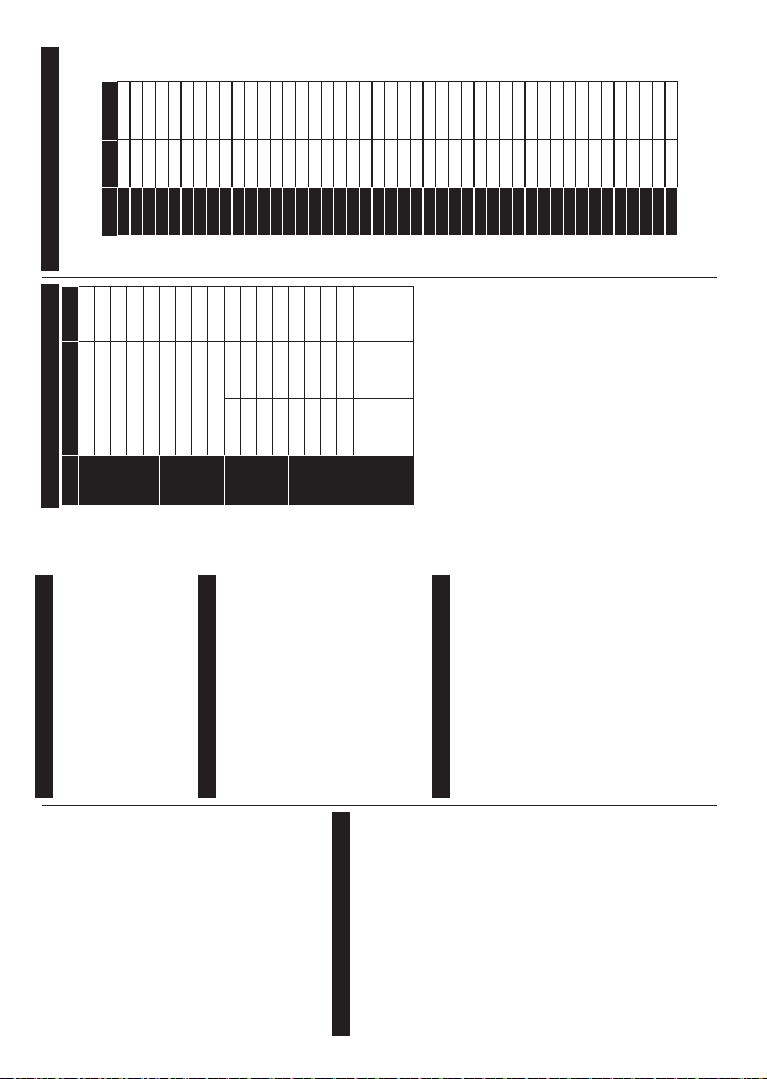
Hrvatski - 24 -
podråana i ako je datoteka odgovarajuüa. Za prekid
prikazivanja slike pritisnite gumb Izlaz.
Zvuk üe dopirati kroz zvuþnike televizora nakon potvr-
de. Za pokretanje prijenosa zvuka odparite ureÿaj s
televizora ako je veü prethodno uparen s televizorom.
Nakon dovršena uparivanja pojavit üe se potvrdna po-
ruka koja üe vas pitati åelite li pokrenuti prijenos zvuka
s mobilnog ureÿaja. Odaberite Da i pritisnite gumb
OK na daljinskom televizora. Ako je veza uspješno
uspostavljena sav zvuk üe dopirati kroz zvuþnike
televizora. U gornjem dijelu zaslona televizora pojavit
üe se simbol za cijelo dok je aktivna veza prijenosa
zvuka. Za prekidanje prijenosa zvuka trebate iskljuþiti
beåiþnu vezu mobilnog ureÿaja.
Zatvorite sve pokrenute aplikacije i sve izbornike na
televizoru za prijenos bez problema. Samo slikovne
datoteka manje od 5 MB i sljedeüi formati datoteka su
prikladni za prijenos .jpg .jpeg .png bmp. Ako datote-
ka koja se prenosi s mobilnog ureÿaja ne zadovoljava
ove zahtjeve tada se neüe prikazati na televizoru.
Napomena: %eåiþni ureÿaji rade u oNviru istog raspo-
na radijsNih freNvencija i mogu ometati jedni druge. =a
poboljãanje performansi beåiþnog ureÿaja postavite
ga barem metar dale
No od drugih beåiþnih ureÿaja.
Internetski portal
Funkcija portala dodaje vašem televizoru funkciju
koja omoguüava povezivanje posluåitelja na internet
i pregled sadråaja koje nudi posluåitelj putem ovog
posluåitelja preko vaše internetske veze. Funkcija
portala omoguüava vam pregled glazbe, videozapisa,
videosnimki i internetskih sadråaja putem de¿niranih
preþaca. Hoüete li ovaj sadråaj moüi pregledati bez
smetnji ovisi o brzini vaše internetske veze koju
ostvarujete preko davatelja internetskih usluga.
Za otvaranje stranice internetskog portala na
daljinskom upravljaþu pritisnite gumb “Internet”. Na
zaslonu portala vidjet üete ikone dostupnih aplikacija i
usluga. Za odabir åeljene aplikacije ili usluge koristite
navigacijske gumbe na daljinskom upravljaþu. Nakon
odabira, åeljeni sadråaj moåete pregledati pritiskom na
OK. Pritisnite gumb BACK/RETURN za povratak na
prethodni zaslon ili EXIT za izlaz iz moda internetskog
portala
Napomena: Pruåatelj usluga moåe izazvati probleme
Noji su povezani s apliNacijom.
Sadråaj usluge i suþelje portala mogu se izmijeniti u
svaNom trenutNu bez prethodne obavijesti.
Otvaranje preglednika (ovisno o modelu)
Funkcija otvaranja preglednika jedna je od aplikacija
na portalu koja omoguüuje pristup internetu. Odaberite
logotip internetskog preglednika na stranici portala
i pritisnite OK za pokretanje preglednika. Prikazat
üe se logotipovi odreÿenih prethodno definiranih
internetskih stranica. Moåete odabrati jednog od
njih za brzi pristup ili unijeti URL adresu internetskih
stranica u adresnu traku na vrhu zaslona. Za
pretraåivanje na internetu unesite kljuþnu rijeþ u
dijaloški adresni okvir i pomaknite pokazivaþ na ikonu
pretrage pomoüu navigacijskih gumba na daljinskom
i pritisnite OK
Smart Center (ovisno o modelu)
Smart Center je mobilna aplikacija koja radi na iOS
i Android platformama. Pomoüu tableta ili telefona
moåete lako prenositi omiljene emisije i programe
uåivo s vašeg pametnog televizora korištenjem
FollowMe TV tehnologije. Takoÿer, moåete pokrenuti
aplikacije portala, koristiti tablet kao daljinski upravljaþ
televizora i dijeliti medijske datoteke.
Za korištenje Smart Center funkcije trebate ispravno
izvršiti povezivanje. Vodite raþuna da su televizor i
mobilni ureÿaj spojeni na istu mreåu.
Za fukciju dijeljenja medija trebate aktivirati opciju
Audio-video dijeljenje u izborniku Sustav>Dodatno
Preuzmite odgovarajuüu aplikaciju Smart Centera
na vaš mobilni ureÿaj iz trgovine aplikacijama na
internetu i pokrenite je te je poþnite koristiti.
Napomena: 0oguünost Noriãtenja svih funNcija ove
apliNacije ovisi o funNcijama televizora.
HBBTV sustav(ovisno o modelu)
HbbTV (Hybrid Broadcast Broadband TV) je standard
koji neometano povezuje televizijske usluge putem
emitiranog signala sa širokopojasnim uslugama, te
omoguüuje pristup internetskim uslugama pomoüu
prikljuþenog televizora. Usluge dostupne putem
HbbTV-a ukljuþuju tradicionalno emitirane televizijske
kanale, usluge repriziranja, videa-na-zahtjev,
EPG-a, interaktivnog oglašavanja, personalizaciju
usluga, glasovanje, igre, društvene mreåe i ostale
multimedijske aplikacije.
HbbTV aplikacije dostupne su na kanalima na kojima
televizijska kuüa postavlja pokazuje na dostupnost
ove usluge. Aplikacije se opüenito pokreüu pomoüu
male ikone crvenog gumba koja upozorava korisnika
kako na tom kanalu postoji HbbTV aplikacija. Korisnik
tada treba pritisnuti crveni gumb kako bi otvorio
stranicu aplikacije. Za zatvaranje aplikacije ponovo
pritisnite crveni gumb. Upamtite kako se rukovanje
i upravljanje aplikacijama moåe razlikovati ovisno o
aplikaciji.
Hrvatski - 25 -
Kompatibilnost AV i HDMI Signala
Izvor Podråani Signali Dostupno
IZLAZ
(SCART)
(ovisno o
modelu)
PAL O
SECAM O
NTSC4.43 O
NTSC3.58 O
RGB 50/60 O
Boþni AV
PAL O
SECAM O
NTSC4.43 O
NTSC3.58 O
YPbPr
480i, 480p 60Hz O
576i, 576p 50Hz O
720p 50Hz,60Hz O
1080i 50Hz,60Hz O
HDMI
480i, 480p 60Hz O
576i, 576p 50Hz O
720p 50Hz,60Hz O
1080i 50Hz,60Hz O
1080p
24Hz,
25Hz,
30Hz,
50Hz,
60Hz
O
(X: Nije Dostupno, O: Dostupno)
U nekim sluþajevima signal na televizoru neüe
se moüi ispravno prikazati. Problem je moåda u
nepodudarnosti sa standardima kod opreme izvora
signala (DVD, digitalni prijemnik za kabelsku televiziju
–STB, itd.) Ako imate takvih problema, molimo
kontaktirajte vašeg prodavaþa i proizvoÿaþa opreme
izvora signala.
PC ulaz - Tipiþni Modovi Prikaza
U sljedeüoj tablici prikazani su neki od tipiþnih modova
video zaslona. Vaš televizor moåda neüe podråavati
sve rezolucije.
Kazalo Rezolucija Frekvencija
1 640x350 85Hz
2 640x400 70Hz
3 640x480 60Hz
4 640x480 66Hz
5 640x480 72Hz
6 640x480 75Hz
7 640x480 85Hz
8 800x600 56Hz
9 800x600 60Hz
10 800x600 70Hz
11 800x600 72Hz
12 800x600 75Hz
13 800x600 85Hz
14 832x624 75Hz
15 1024x768 60Hz
16 1024x768 66Hz
17 1024x768 70Hz
18 1024x768 72Hz
19 1024x768 75Hz
20 1024x768 85Hz
21 1152x864 60Hz
22 1152x864 70Hz
23 1152x864 75Hz
24 1152x864 85Hz
25 1152x870 75Hz
26 1280x768 60Hz
27 1360x768 60Hz
28 1280x768 75Hz
29 1280x768 85Hz
30 1280x960 60Hz
31 1280x960 75Hz
32 1280x960 85Hz
33 1280x1024 60Hz
34 1280x1024 75Hz
35 1280x1024 85Hz
36 1400x1050 60Hz
37 1400x1050 75Hz
38 1400x1050 85Hz
39 1440x900 60Hz
40 1440x900 75Hz
41 1600x1200 60Hz
42 1680x1050 60Hz
43 1920x1080 60Hz
44 1920x1200 60Hz
Loading ...
Loading ...
Loading ...